📘 คู่มือ GOOMETA: ลิ้งค์ภาพสำหรับ Meta Tag
อธิบายตั้งแต่การได้ลิ้งค์ภาพ (Postimages / Netlify Drop) ไปจนถึงการใส่ลงใน meta tags และตรวจสอบผลลัพธ์
Guide v1.0
ดูงานหลัก: https://goonee.netlify.app/
สารบัญ
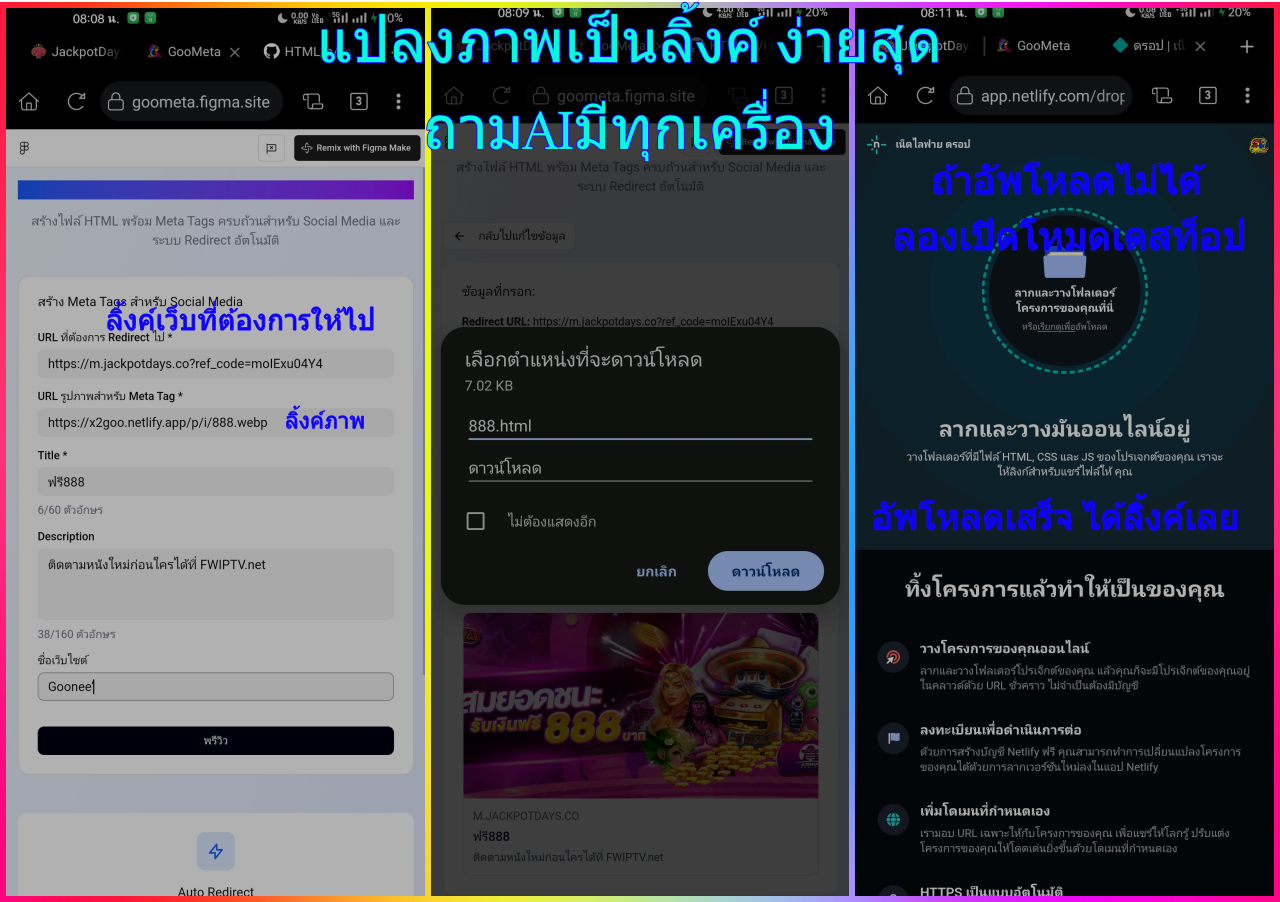
1) ภาพสำหรับ Meta Tag คืออะไร?
เมื่อแชร์ลิ้งค์ไปยังโซเชียล (เช่น Facebook, X/Twitter, LINE) ระบบจะอ่าน meta tags ในหน้าเว็บเพื่อดึงรูป แ Title และคำอธิบายไปแสดง ตัวอย่างแท็กสำคัญคือ og:image (Open Graph) และ twitter:image.
2) สเปกและคำแนะนำของภาพ
- ขนาดแนะนำ (OG): 1200 × 630px (อัตราส่วน ~1.91:1)
- ขนาดแนะนำ (Twitter): 1200 × 628px ใกล้เคียงกัน
- ชนิดไฟล์: PNG (ชัดสำหรับตัวหนังสือ) หรือ JPEG (เบากว่า)
- ขนาดไฟล์: ยิ่งเล็กยิ่งโหลดเร็ว (ควรไม่เกิน ~2–5MB)
- URL: ใช้ลิงก์ HTTPS แบบเข้าถึงตรงได้ (direct URL)
Tip: บีบอัดรูปด้วยเครื่องมืออย่าง Squoosh หรือ TinyPNG เพื่อเร็วขึ้น
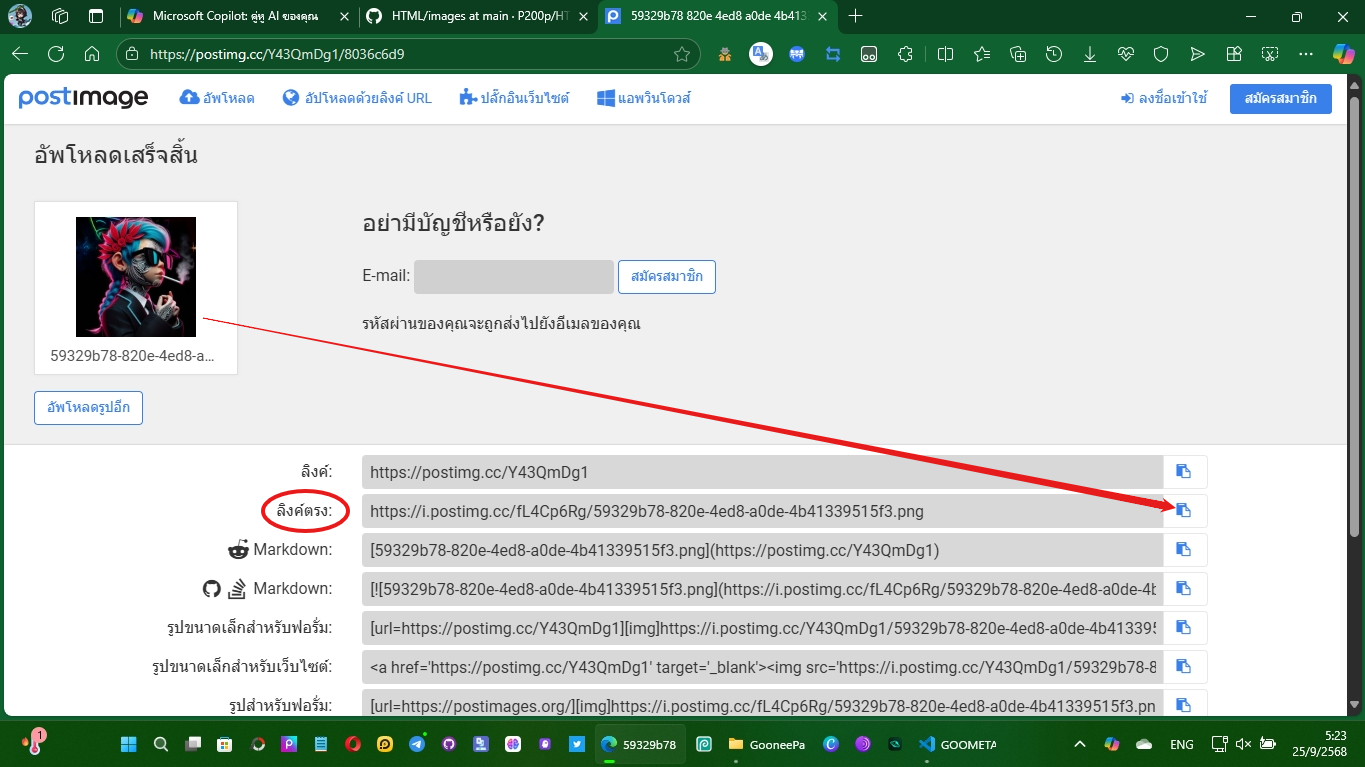
3) ได้ลิ้งค์ภาพจาก Postimages ยังไง
- เข้า postimages.org
- กด Upload → เลือกรูป (PNG/JPG) ขนาดตามสเปก
- หลังอัปโหลดเสร็จ เลือกคัดลอกลิงก์แบบ Direct link (ปลายทางเป็นไฟล์รูป เช่น .png หรือ .jpg)
- ทดสอบเปิดลิงก์ในแท็บใหม่ ต้องเห็นรูปขึ้นทันที
ข้อควรระวัง: บางลิงก์ที่เป็นหน้าเว็บแสดงรูป (ไม่ใช่ไฟล์ตรง) จะใช้กับ meta tag ไม่ได้ ให้ใช้ลิงก์ไฟล์ตรงเท่านั้น
4) ได้ลิ้งค์ภาพจาก Netlify Drop ยังไง
- เข้า Netlify Drop
- ลากไฟล์รูป (หรือโฟลเดอร์ที่มี
index.html+ รูป) ลงไป ระบบจะสร้างซับโดเมนชั่วคราวให้ - คัดลอก URL ของไฟล์รูป เช่น
https://<random-subdomain>.netlify.app/images/og.png - ทดสอบเปิดลิงก์ให้ขึ้นรูปทันที
Tip: ถ้าต้องการใช้ในโปรเจกต์ต่อเนื่อง แนะนำสร้างไซต์ Netlify ถาวร และอัปโหลดผ่าน Git หรือ Deploys เพื่อได้โดเมนคงที่
6) ตรวจสอบผลลัพธ์และเคลียร์แคช
- Facebook: ใช้ Sharing Debugger → ใส่ URL → กด Scrape Again เพื่อล้างแคช
- Twitter (X): ใช้ Card Validator → ใส่ URL เพื่อตรวจดูพรีวิว
- LINE: แชร์ในแชททดสอบ เพื่อดูพรีวิวจริง
หมายเหตุ: บางแพลตฟอร์มแคชรูปไว้นาน การอัปเดตรูปใหม่อาจต้องเปลี่ยนชื่อไฟล์หรือ query string เพื่อตัดแคช
7) เวิร์กโฟลว์สั้นๆ: จากไฟล์ → ลิ้งค์ → Meta
- เตรียมรูป 1200×630 (PNG/JPG) และบีบอัดให้เหมาะสม
- อัปโหลดไปยัง Postimages หรือ Netlify Drop เพื่อได้ Direct URL
- นำ URL ไปวางใน
og:imageและtwitter:imageตามตัวอย่าง - เผยแพร่หน้าเว็บ (ถ้าใช้ Netlify Drop สำหรับทั้งหน้า จะได้ลิงก์ทันที)
- ตรวจสอบด้วย Debugger/Validator และแก้ไขถ้าจำเป็น
8) คำถามพบบ่อย
ต้องใช้รูปหลายขนาดไหม?
ไม่บังคับ แต่รูป 1200×630 จะครอบคลุมส่วนใหญ่ ใส่ og:image:width/height เพื่อช่วยระบบประมวลผล
ใช้ลิงก์มี query string ได้ไหม?
ส่วนใหญ่ได้ แต่แนะนำลิงก์ไฟล์ตรงเรียบๆ เพื่อความชัวร์
ต้องมี HTTPS ไหม?
ควรใช้ HTTPS เพื่อความน่าเชื่อถือและรองรับแพลตฟอร์มหลักทั้งหมด